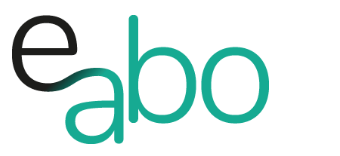What are you looking for?
-
Get Started - Deutsch
-
-
-
-
- Die wichtigsten Videos zum Starten mit e-abo
- Alles rund um das Thema «Buchungen»
- Alles zum Thema «Anwesenheitslisten»
- Alles zum Thema «Kursanfragen»
- Alles zum Thema «Termin Manager»
- Alles zum Thema «Kurs Manager»
- Alles zum Thema «Private Lektionen - Kurse»
- So kaufen Teilnehmer dein Angebot in der App «e-abo pay»
-
-
-
- Wie kann ich e-abo mit meiner Webseite verlinken?
- Ich habe keine Email-Adresse aber eine WhatsApp Gruppe - was kann ich tun?
- Wie kann ich rückwirkend eine Kursliste erstellen?
- Kann ich nachträglich die max. Anzahl Kursteilnehmer anpassen?
- Kann ich mit e-abo links zu Videos und Zoom versenden?
- Ein Teilnehmer nutzt eine andere Email-Adresse als in der Einladung
- Der eingeladen Kursleiter erscheint nicht in der Auswahl
- Ich habe einen Teilnehmer:in dem falschen Kurs zugeordnet
- Ich kann einen Tarif nicht löschen
- Kann ein Teilnehmer manuell auf die Termin-Warteliste gesetzt werden?
- Ich habe in der App einen Termin gelöscht - kann ich diesen wieder aktivieren?
- Es gibt Teilnehmer ohne Smartphone - was kann ich tun?
- In meinem Kurs ist ein Teilnehmer der nur aus Zeichen besteht
- Wenn ich Ferien erfasse, werden dann die Buchungen automatisch verlängert?
- Wie kann ich einen Kurs umstellen auf 'max. Teilnehmerzahl' und Abmeldepflicht?
- Kann ich eine Buchung nachträglich auf bezahlt setzen, wenn diese in der App nicht mehr erscheint?
- Show all articles ( 1 ) Collapse Articles
-
-
Get Started - English
-
-
-
-
- The most important videos to get started with e-abo
- All topics around «Bookings»
- All topics around managing «Presence lists»
- All about the topic «Class requests»
- All about the topic «Sheduler»
- All about the topic «Class Manager»
- All about the topic «Private lessons»
- Participants can buy and pay your offer directly in the app. «e-abo pay»
-
-
-
- How can I link e-abo to my website?
- I don't have an email address but a WhatsApp group - what can I do?
- Can I get a list of all class participants retrospectively?
- Can I send links to videos and zoom with e-abo?
- A participant uses a different email address than in the invitation
- The invited instructor does not appear in the selection
- I have assigned a participant the wrong class
- I cannot delete a tariff
- Can I retroactively adjust the max. number of class participants?
- Is it possible to manually add a participant to the date waiting list?
- I have cancelled a date in the App - can I reactivate it?
- There are participants without a smartphone - what can I do?
- In my class a participant is listed who consists only of characters
- If I enter absences, will the bookings be automatically extended?
- How can I change a class to 'max. number of participants' and cancellation rule?
- Can I subsequently set a booking to paid if it no longer appears in the app?
- Show all articles ( 1 ) Collapse Articles
-
-
<All Topics
Print
Anwesenheiten | Generell
Veröffentlicht11. Mai 2022
Aktualisiert24. September 2022
VonHeike Klaus
0 out of 5 stars
| 5 Sterne | 0% | |
| 4 Sterne | 0% | |
| 3 Sterne | 0% | |
| 2 Sterne | 0% | |
| 1 Sterne | 0% |
Unterschiede beim Kurs-Setup
Die Anwesenheitsliste zeigt alle zu erwartenden Teilnehmer eines Termins an.
So kommt man zur Anwesenheitsliste: Touch Kurse | Touch Kurs | oder via Termin Manager | Touch Termin
Kurs ohne Abmeldepflicht / max. Teilnehmer
- Teilnehmer sind direkt in den Kurs gebucht
- Teilnehmer erscheinen in der Anwesenheitsliste – sind aber «generell» nicht angemeldet
- Teilnehmer, welche sich via App angemeldet haben, erscheinen als angemeldet
- Kursleiter bestätigt die anwesenden Teilnehmer
- Kursleiter kann individuell Teilnehmer hinzufügen (bei gültiger Buchung)
- Teilnehmer sind nicht in den Kurs gebucht (Buchung ohne Kurszuweisung)
- Kursleiter fügt Teilnehmer individuell zum Termin hinzu
- Teilnehmer, welche sich via App angemeldet haben, erscheinen als angemeldet
Video:
Kurs mit Abmeldepflicht / max. Teilnehmer
- Teilnehmer sind direkt in den Kurs gebucht
- Teilnehmer erscheinen in der Anwesenheitsliste als angemeldet
- Teilnehmer, welche sich via App abgemeldet haben, sind nicht angemeldet
- Kursleiter kann individuell Teilnehmer hinzufügen (bei gültiger Buchung)
- Teilnehmer sind nicht in den Kurs gebucht (Buchung ohne Kurszuweisung)
- Kursleiter fügt Teilnehmer individuell zum Termin hinzu
- Teilnehmer, welche sich via App angemeldet haben, erscheinen als angemeldet
Stati in der Anwesenheitsliste
Grüner Kreis | weisses Häkchen
-
- Teilnehmer ist für diesen Termin angemeldet
Grauer Kreis | weisses Häkchen
-
- Teilnehmer war für diesen Termin angemeldet und hat sich zu spät abgemeldet.
- Die Teilnahme wird dem Teilnehmer belastet, der Termin freigegeben.
Weisser Kreis | kein Häkchen
-
- Teilnehmer ist nicht angemeldet
- Teilnehmer hat sich ggf. selber abgemeldet
Funktionen der Anwesenheitsliste
Wechsel in der Anwesenheitsliste zu Terminen
- Pfeile < Tag & Datum >
- Pfeil zurück es kann bis max. 4 Wochen zurückgesprungen werden
- Pfeil vorwärts Zukünftige Termine werden angezeigt
- Tippe auf Teilnehmer
- Bestätige oder entferne die Anwesenheit (Häkchen)
- Teilnahmen können rückwirkend angepasst werden (max. 4 Wochen).
- Swipe Teilnehmer
- Tippe auf Teilnehmer | Anzeige der Teilnehmerinformationen.
- Nachricht senden | Sende dem Teilnehmer eine individuelle e-abo Nachricht
- Touch Aktionsmenü
- Alle anwesend | Mit einem Klick können alle Teilnehmer als anwesend markiert werden. Diese erhalten eine e-abo Nachricht.
- Nachricht an alle| Sende eine e-abo Nachricht an alle Teilnehmer des Termines
- Teilnehmer hinzufügen| Füge einen Teilnehmer mit gültiger Buchung zu dem Termin hinzu.
- Warteliste| Zugriff auf die Termin Warteliste, hier kannst du wartende Teilnehmer hinzufügen, sofern noch Teilnahmen auf der Buchung verfügbar.
- Termin absagen| Diesen Termin definitiv absagen (kann nicht rückgängig gemacht werden
War dieser Artikel hilfreich?
0 out of 5 stars
| 5 Sterne | 0% | |
| 4 Sterne | 0% | |
| 3 Sterne | 0% | |
| 2 Sterne | 0% | |
| 1 Sterne | 0% |
5
Table of Content